Instrukcja obsługi Garmin nuvi 600
Przeczytaj poniżej 📖 instrukcję obsługi w języku polskim dla Garmin nuvi 600 (49 stron) w kategorii Nawigacja. Ta instrukcja była pomocna dla 6 osób i została oceniona przez 2 użytkowników na średnio 4.5 gwiazdek
Strona 1/49

nüvi® 600/650
henkilökohtainen matkaopas
Gebruikershandleiding

© 2007 Garmin Ltd. of haar dochtermaatschappijen
Garmin International, Inc.
1200 East 151st Street,
Olathe, Kansas 66062, VS
Tel.: +1 913.397.8200 of
+1 800.800.1020
Fax +1 913.397.8282
Garmin (Europe) Ltd.
Liberty House, Hounsdown Business Park,
Southampton, Hampshire, SO40 9RB, VK
Tel.: +44 (0) 870.850.1241 (buiten het VK)
0808.238.0000 (binnen het VK)
Fax +44 (0) 870 8501251
Garmin Corporation
No. 68, Jangshu 2nd Road, Shijr,
Taipei County, Taiwan
Tel.: +886 2.2642.9199
Fax: +886 2.2642.9099
Alle rechten voorbehouden. Behoudens voor zover uitdrukkelijk hierin voorzien, mag geen enkel deel van deze handleiding
worden vermenigvuldigd, gekopieerd, overgedragen, verspreid, gedownload of opgeslagen in enig opslagmedium voor enig
doel zonder vooraf de uitdrukkelijke schriftelijke toestemming van Garmin te hebben verkregen. Garmin verleent hierbij
toestemming voor het downloaden naar een harde schijf of ander elektronisch opslagmedium van een enkele kopie van
deze handleiding of van elke herziene versie van deze handleiding voor het bekijken en afdrukken van een enkele kopie van
deze handleiding of van elke herziene versie van deze handleiding, mits deze elektronische of afgedrukte kopie van deze
handleiding de volledige tekst van deze copyright-bepaling bevat en gesteld dat onrechtmatige commerciële verspreiding van
deze handleiding of van elke herziene versie van deze handleiding uitdrukkelijk is verboden.
Informatie in dit document kan zonder voorafgaande kennisgeving worden gewijzigd. Garmin behoudt zich het recht voor om
haar producten te wijzigen of verbeteren en om wijzigingen aan te brengen in de inhoud zonder de verplichting personen of
organisaties over dergelijke wijzigingen of verbeteringen te informeren. Bezoek de website van Garmin (www.garmin.com)
voor de laatste updates en aanvullende informatie over het gebruik en de werking van dit en andere Garmin-producten.
Garmin®, MapSource en® en nüvi® zijn handelsmerken van Garmin Ltd. of haar dochtermaatschappijen, geregistreerd in de
Verenigde Staten en andere landen. Garmin Lock™, myGarmin™ en personal travel assistant™ zijn handelsmerken van Garmin
Ltd. of haar dochtermaatschappijen. Deze handelsmerken mogen niet worden gebruikt zonder de uitdrukkelijke toestemming
van Garmin.
SiRF, SiRFstar, en het SiRF-logo zijn gedeponeerde handelsmerken van SiRF Technology, Inc. SiRFstarIII
en SiRF Powered zijn handelsmerken van SiRF Technology, Inc. Microsoft is een handelsmerk of
gedeponeerd handelsmerk van Microsoft Corporation in de Verenigde Staten en/of andere landen. Mac® en
iTunes® zijn gedeponeerde handelsmerken van Apple Computer, Inc. Audible.com®, AudibleManager® en
AudibleReady® zijn gedeponeerde handelsmerken van Audible, Inc. © Audible, Inc. 1997–2005.
SaversGuide® is een gedeponeerd handelsmerk van Entertainment Publications, Inc.
Maart 2007 Onderdeelnummer 190-00809-35 Rev. A Gedrukt in Taiwan

Gebruikershandleiding nüvi 600/650 i
Voorwoord
Voorwoord
Hartelijk dank dat u een Garmin® nüvi®
600/650-navigatieapparaat hebt aangeschaft.
Uitleg van de handleiding
Wanneer u wordt gevraagd ergens op te
tikken, raakt u met uw vinger een item op het
scherm aan.
De pijltjes (>) in de tekst geven aan dat
u een reeks items dient aan te raken.
Als u bijvoorbeeld “tik op Waarheen?
> Favorieten” leest, tikt u eerst op
Waarheen? en vervolgens op Favorieten.
myGarmin™
Ga naar http://my.garmin.com voor de
nieuwste services voor uw Garmin-
producten:
Uw Garmin-eenheid registreren.
Een abonnement nemen op onlineservices
voor itspaalinformatie (zie pagina 34).
Optionele kaarten ontgrendelen.
•
•
•
Tips en snelkoppelingen voor
de nüvi
Als u snel naar de menupagina wilt gaan,
houdt u uw vinger op Terug.
Tik op en op voor meer
keuzes. Houd uw vinger op deze knoppen
wanneer u sneller wilt schuiven.
Als u de levensduur van de batterij wilt
verlengen, klapt u de GPS-antenne omlaag
wanneer u geen actieve route volgt. De
GPS-modus staat uit wanneer de antenne in
de gesloten stand staat.
Als u het volume of de helderheid van het
scherm wilt aanpassen, drukt u kort op de
knop Aan/uit.
Als u het scherm wilt vergrendelen, tikt u op
> Op slot.
Tik in de kaartpagina op om
de mediaspeler te openen. Tik op
Bron om tussen de MP3-speler en de
luisterboekspeler te wisselen.
Voor meer informatie over het reispakket
tikt u op Reispakket > Help.
•
•
•
•
•
•
•

ii Gebruikershandleiding nüvi 600/650
Voorwoord
Voorwoord .......................................i
Uitleg van de handleiding .......................i
myGarmin™ ..........................................i
Tips en snelkoppelingen voor de nüvi ....i
De nüvi onderhouden .......................... iv
Aan de slag ....................................1
Wat zit er in de doos? ............................1
Stap 1: de nüvi bevestigen ....................2
Stap 2: de nüvi congureren..................3
Stap 3: satellieten zoeken .....................3
Stap 4: werken met de nüvi ...................3
Uw bestemming vinden .........................4
Uw route volgen.....................................5
Een stop toevoegen aan uw route .........5
Een omweg nemen................................5
De route stoppen ...................................5
Het scherm vergrendelen ......................6
Het volume en de helderheid
aanpassen ........................................6
Oplaadmogelijkheden voor uw nüvi.......6
Waarheen? .....................................7
Opties voor de pagina Ga......................7
Een adres vinden...................................7
Naar huis ...............................................8
Nuttige punten zoeken...........................8
Zoeken naar recent
gevonden plaatsen ...........................9
Favorieten............................................10
Een plaats zoeken met behulp
van de kaart ....................................10
Coördinaten invoeren .......................... 11
Uw zoekopdracht uitbreiden ................11
De hoofdpagina’s gebruiken ......12
Kaartpagina .........................................12
Reisinformatiepagina ...........................13
Pagina Lijst met afslagen ....................13
Pagina Volgende afslag .......................13
Reispakket....................................14
MP3-speler ..........................................14
Luisterboek speler ...............................15
Fotoalbum............................................16
Calculator ...........................................16
Taalgids ...............................................17
Garmin Travel Guide™ ........................18
SaversGuide® .....................................18
Wereldklok ..........................................18
Valuta omrekenen ................................19
Eenheden omrekenen ........................19

Gebruikershandleiding nüvi 600/650 iii
Voorwoord
Bestanden beheren .....................20
Ondersteunde bestandstypen .............20
Bestanden laden..................................20
Bestanden verwijderen .......................21
FM-ontvanger voor
verkeersinformatie gebruiken ....22
Lampcodes ..........................................22
Verkeer in uw omgeving ......................23
Verkeer in uw straat .............................23
Verkeer op uw route ............................23
Verkeerspictogrammen........................24
Kleurcodes voor drukte........................24
De nüvi aanpassen ......................25
De kaartinstellingen wijzigen ...............25
Systeeminstellingen wijzigen ...............26
De nüvi lokaliseren ..............................27
De weergave aanpassen .....................28
Navigatie-instellingen wijzigen.............29
De instellingen van de
waarschuwingszones wijzigen .......30
Het geluidsniveau aanpassen .............30
Verkeersabonnementen
weergeven en toevoegen ...............31
Alle instellingen herstellen ...................32
Gebruikergegevens wissen .................32
Appendix ......................................33
De software bijwerken .........................33
Extra kaarten .......................................33
De nüvi opnieuw instellen ....................34
Extra’s en optionele accessoires .........34
Batterijgegevens .................................36
Info over de GPS-pagina .....................36
De zekering vervangen........................37
De nüvi en de bevestiging
verwijderen .....................................38
Contact met Garmin opnemen ............38
Conformiteitsverklaring ........................38
Specicaties ........................................39
Problemen oplossen ............................40
Index .............................................41

iv Gebruikershandleiding nüvi 600/650
Voorwoord
De nüvi onderhouden
De nüvi bevat gevoelige elektronische
onderdelen die permanent kunnen worden
beschadigd als deze worden blootgesteld
aan overmatige schokken of trillingen.
Om het risico van schade aan de nüvi te
verminderen, mag u de eenheid niet laten
vallen en niet gebruiken in omgevingen waar
deze wordt blootgesteld aan sterke schokken
en trillingen.
De eenheid reinigen
De nüvi is gemaakt van hoogwaardige
materialen en er is geen ander onderhoud
vereist dan reiniging. Maak de behuizing van
de eenheid (niet het aanraakscherm) schoon
met een doek die is bevochtigd met een
mild reinigingsmiddel en veeg het apparaat
vervolgens droog. Gebruik geen chemische
reinigingsmiddelen en oplosmiddelen die de
kunststofonderdelen kunnen beschadigen.
Het aanraakscherm reinigen
Maak het aanraakscherm schoon met
een zachte, schone, niet-pluizende doek.
Gebruik zo nodig water, isopropylalcohol of
lenzenvloeistof. Breng de vloeistof aan op de
doek en veeg het aanraakscherm voorzichtig
schoon.
De nüvi beschermen
Bewaar de nüvi niet op een plaats waar
deze langdurig aan extreme temperaturen
kan worden blootgesteld, omdat dit
onherstelbare schade kan veroorzaken.
Stel de nüvi niet bloot aan water. Als gevolg
van contact met water kan deze eenheid
defect raken.
Hoewel u het aanraakscherm kunt bedienen
met een PDA-stylus, moet u dat nooit
doen als u een voertuig bestuurt. Gebruik
nooit een hard of scherp object om het
aanraakscherm te bedienen omdat het
scherm daardoor beschadigd kan raken.
Diefstal voorkomen
Om diefstal te voorkomen, raden we u aan
de eenheid en de bevestiging uit het zicht
te verwijderen wanneer u ze niet gebruikt.
Verwijder de afdruk van de zuigvoet op de
voorruit.
Bewaar de eenheid niet in het
handschoenvak.
Registreer uw product op http://my.garmin
.com.
Gebruik de Garmin Lock-functie. Zie
pagina 6.
•
•
•
•
•
•
•
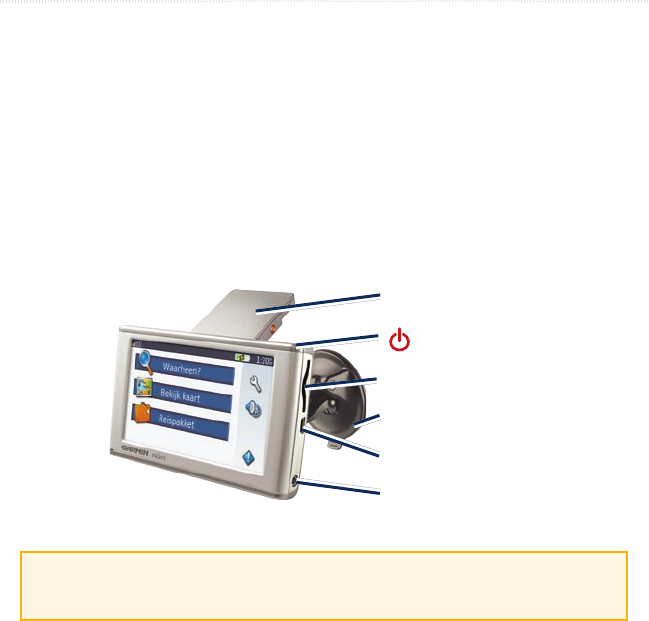
Gebruikershandleiding nüvi 600/650 1
AAn de slAg
AAn de slAg
Wat zit er in de doos?
nüvi-eenheid en zuigvoet voor montage in voertuig.
Voedingskabel voor extra voeding.
USB-kabel om de nüvi aan te sluiten op uw computer. De nüvi wordt als een apparaat voor
massaopslag op uw computer aangesloten. Zie pagina 20–21.
Dashboardschijf om de zuigvoet op uw dashboard te monteren. Zie pagina 37.
Geel vel met daarop het serienummer van uw product, het registratienummer voor het
registreren op de Garmin-website en de sleutelcode voor wanneer u deze nodig hebt.
TIP: trek de GPS-antenne uit om satellietsignalen te ontvangen en naar een
bestemming te navigeren.
Zuigvoet
GPS-antenne
SD-kaartsleuf
Mini-USB-connector
Aan/uit-knop
Koptelefoonaansluiting

2 Gebruikershandleiding nüvi 600/650
AAn de slAg
Stap 1: de nüvi bevestigen
Houd rekening met de lokale wet- en regelgeving voordat u de eenheid bevestigt. Op het moment van schrijven is het
bestuurders in de staten Californië en Minnesota verboden montagesteunen met een zuignap aan de voorruit te gebruiken,
terwijl ze een motorvoertuig besturen. In deze staten dient u andere Garmin-montageopties (voor op het dashboard of
verstelbare montageopties) te gebruiken. Zie pagına 37.
De nüvi op de ruit bevestigen
1. Sluit de voedingskabel van het voertuig aan op de voedingsconnector aan de achterkant van
de houder.
2. Maak de voorruit en de zuigvoet schoon en droog met een pluisvrije doek. Plaats de zuignap
op de ruit.
3. Duw de hendel terug, in de richting van de ruit.
4. Klap de GPS-antenne omhoog. Plaats de onderkant van uw nüvi in de houder.
5. Kantel uw nüvi naar achteren totdat deze op zijn plaats zit.
6. Sluit het andere uiteinde van de voedingskabel aan op een stroomvoorziening in uw auto.
Als uw voertuig is gestart en de eenheid is aangesloten, wordt de eenheid automatisch
ingeschakeld.
7. Als u een optionele GTM 21 FM TMC-ontvanger gebruikt, dient u de antenne met behulp van
de zuigvoeten aan de voorruit te bevestigen.
➎
➍
Voorruit
➋
➌
➊

Gebruikershandleiding nüvi 600/650 3
AAn de slAg
Stap 2: de nüvi congureren
Als u de nüvi wilt inschakelen, houdt u de
knop Aan/uit op het toestel ingedrukt.
Volg de instructies op het scherm om de nüvi
te congureren.
Stap 3: satellieten zoeken
1. Schakel de nüvi in.
2. Klap de GPS-antenne aan de achterkant
van de nüvi omhoog, zodat deze
evenwijdig is aan de grond.
3. Ga naar buiten, naar een open gebied, ver
weg van hoge gebouwen en bomen.
Het zoeken van satellietsignalen kan
enkele minuten duren. Wanneer de nüvi
satellietsignalen ontvangt, is minimaal één
van de signaalsterktebalken voor de satelliet
in de linkerbovenhoek van de menupagina
groen . Wanneer er geen satellietsignaal
meer wordt ontvangen, worden de balken
rood of verdwijnen deze . Zie pagina 36
voor meer informatie over GPS.
Stap 4: werken met de nüvi
A
B
C
D
E
F
A Tik hierop om een bestemming te
zoeken.
B Tik hierop om de kaart weer te geven.
C Tik hierop om het reispakket te openen,
zodat u functies zoals de mediaspeler en
de wereldklok kunt gebruiken.
D Tik hierop om de instellingen van de
nüvi aan te passen.
E
Tik hierop om het volume, de
helderheid van het scherm en de
schermvergrendeling aan te passen.
F
Tik hierop om verkeersinformatie te
bekijken wanneer een optionele GTM
FM TMC-ontvanger is aangesloten.
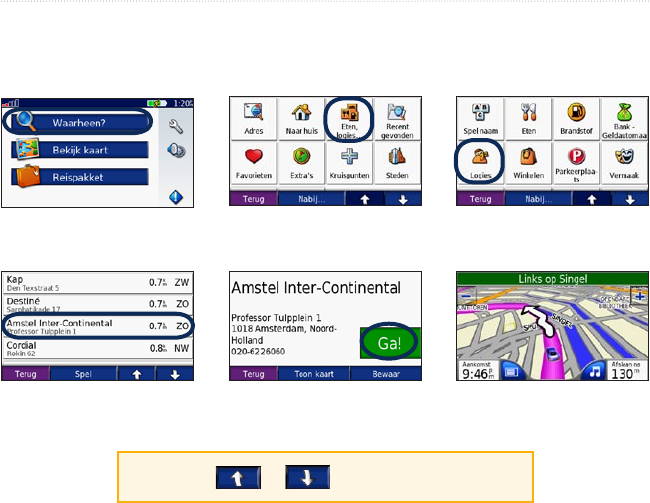
4 Gebruikershandleiding nüvi 600/650
AAn de slAg
Uw bestemming vinden
Het menu Waarheen? heeft verschillende categorieën die u kunt gebruiken bij het zoeken naar
locaties.
TIP: tik op en voor meer mogelijkheden.
➍
Select een categorie.
➌
Selecteer een
subcategorie.
➎
Tik op Ga.
➏
Geniet van de reis!
➋
Selecteer een
categorie.
➊
Tik op Waarheen?
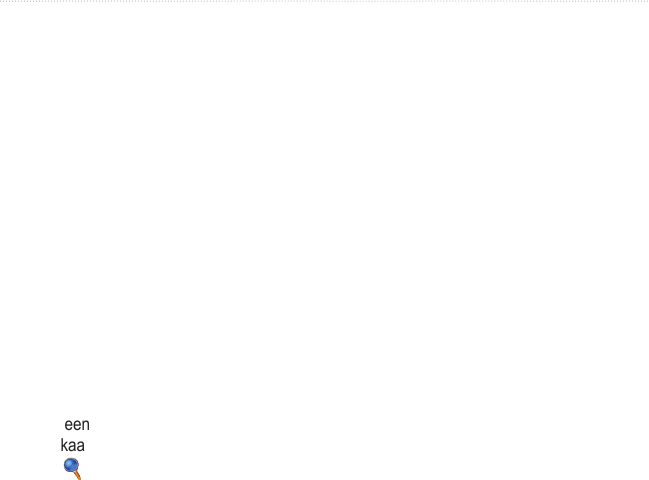
Gebruikershandleiding nüvi 600/650 5
AAn de slAg
Uw route volgen
Als u op Ga tikt, wordt de kaart automatisch
geopend en uw route is gemarkeerd met een
lila lijn. Tijdens uw reis leidt de nüvi u naar
uw bestemming met gesproken berichten,
pijlen op de kaart en instructies boven aan
de kaartpagina. Uw bestemming wordt
aangegeven met een geruite vlag. Als u van
de oorspronkelijke route afwijkt, berekent
de nüvi de route opnieuw en krijgt u nieuwe
instructies voor de route.
Een stop toevoegen aan uw
route
U kunt één stop (via-punt) aan uw route
toevoegen. De nüvi geeft een routebeschrijving
naar de stopplek en vervolgens naar uw
eindbestemming.
1. Terwijl een route actief is, tikt u op Menu
op de kaartpagina.
2. Tik op Waarheen? en zoek naar de
extra stop.
3. Tik op Ga.
4. Selecteer een optie.
Een omweg nemen
Als op uw route een weg is afgesloten, kunt
u een omweg nemen.
1. Terwijl een route actief is, tikt u op Menu.
2. Tik op Omrijden.
De nüvi probeert u zo snel mogelijk terug te
krijgen op uw oorspronkelijke route. Als de
huidige route de enige redelijke optie is, kan
de nüvi mogelijk geen omweg berekenen.
De route stoppen
1. Terwijl een route actief is, tikt u op Menu.
2. Tik op Stop.
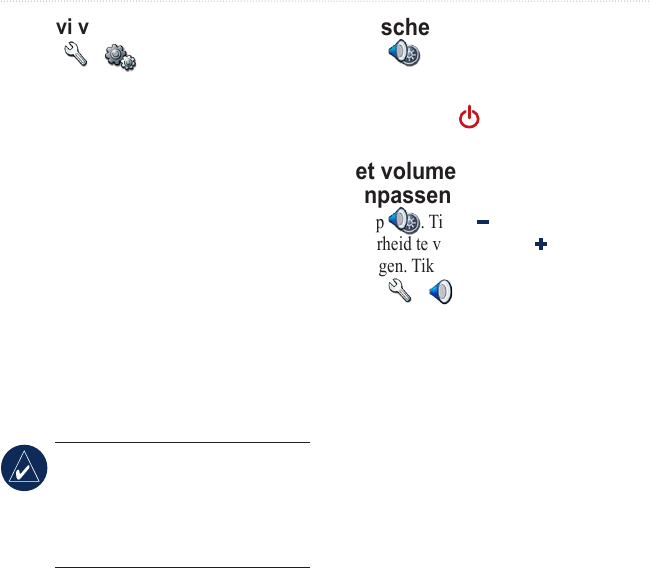
6 Gebruikershandleiding nüvi 600/650
AAn de slAg
De nüvi vergrendelen
1. Tik op > Systeem.
2. Tik op de knop naast Garmin Lock. Tik op
OK.
3. Voer de viercijferige PIN 3. in. Tik op Ja
om de PIN te accepteren.
4. Tik op OK. Rijd naar een
beveiligingslocatie en tik op Set.
Elke keer dat u de nüvi inschakelt,
dient u de PIN in te voeren of naar de
beveiligingslocatie te rijden.
Wat is een beveiligingslocatie?
U kunt een willekeurige locatie (bijvoorbeeld
uw huis of kantoor) als beveiligingslocatie
selecteren. Wanneer u zich op de
beveiligingslocatie bevindt, hoeft u geen
PIN in te voeren, maar de nüvi moet wel
satellietsignalen kunnen ontvangen.
OPMERKING: als u uw PIN en uw
beveiligingslocatie bent vergeten, dient
u uw nüvi naar Garmin te sturen om
deze te laten ontgrendelen. U moet
ook een geldige productregistratie of
aankoopbewijs meesturen.
Het scherm vergrendelen
Tik op > Op slot om te voorkomen dat
u per ongeluk opties aanraakt en activeert.
Het scherm wordt hierdoor vergrendeld.
Druk op de knop Aan/uit om de
vergrendeling van het scherm op te heffen.
Het volume en de helderheid
aanpassen
Tik op . Tik op om volume of
helderheid te verlagen of op om te
verhogen. Tik op Terug als u klaar bent.
Tik op > Volume om het
geluidsniveau van de mediaspeler en
navigatie-aanwijzingen aan te passen.
Oplaadmogelijkheden voor
uw nüvi
Sluit de nüvi aan op de zuigvoet voor het
voertuig.
Sluit de nüvi met de USB-kabel aan op uw
computer.
Sluit de nüvi via een optionele netadapter
aan op een stopcontact.
•
•
•

Gebruikershandleiding nüvi 600/650 7
wAArheen
wAArheen?
Het menu Waarheen? heeft verschillende
categorieën die u kunt gebruiken bij het
zoeken naar locaties. Zie pagina 4 voor
meer informatie over het uitvoeren van
eenvoudige zoekopdrachten.
Opties voor de pagina Ga
Tik op een item in de lijst met zoekresultaten
om de pagina Ga te bekijken.
Tik op Ga om een route met alle afslagen
naar de locatie te maken.
Tik op Toon kaart om deze locatie op de
kaart weer te geven. Als de GPS-modus is
uitgeschakeld, tikt u op Inst.Pos om uw
huidige locatie hier in te stellen.
Tik op Bewaar om deze locatie op te slaan.
Zie pagina 10.
Een adres vinden
1. Tik op Waarheen? > Adres.
2. Selecteer indien nodig een land en een
staat/provincie.
3. Tik op Spel plaatsnaam. Voer de plaats of
de postcode in en tik op OK.
4. Selecteer de plaats of postcode in de lijst.
5. Typ het nummer van het adres en tik op
OK.
6. Voer de straatnaam in en tik op OK.
7. Selecteer de juiste straat in de lijst.
8. Tik zo nodig op het adres.
Zoektips
Tik op Nabij om het zoekgebied te
wijzigen. Zie pagina 11.
Niet alle kaartgegevens bieden de optie voor
zoeken op postcode.
•
•

8 Gebruikershandleiding nüvi 600/650
wAArheen
Naar huis
U kunt een thuislocatie instellen voor de
plaats waarnaar u het vaakst terugkeert.
1. Tik op Waarheen? > Naar huis.
2. Selecteer een optie.
Naar huis
Nadat u uw thuislocatie hebt ingesteld, kunt
u hierheen altijd een route maken door op
Waarheen? > Naar huis te tikken.
De thuislocatie wijzigen
Als u uw thuislocatie wilt wijzigen, moet u
deze eerst uit de Favorieten verwijderen.
1. Tik op Waarheen? > Favorieten.
2. Tik op Thuis > Wijzig > Wis > Ja.
Nadat u uw thuislocatie hebt gewist, kunt u
deze opnieuw instellen door de stappen te
volgen in het voorafgaande gedeelte “Naar
huis”.
Nuttige punten zoeken
1. Tik op Waarheen? > Eten,
logies.
2. Selecteer indien nodig een categorie en
een subcategorie,. Tik op de pijlen om
meer categorieën te zien.
3. Selecteer een bestemming.
Een plaats zoeken door de naam
te spellen
Als u de naam kent van de locatie die u
zoekt, kunt u de naam spellen met behulp
van het schermtoetsenbord. U kunt ook
letters die de naam bevat, invoeren om de
zoekopdracht te verkleinen.
1. Tik op Waarheen? > Eten,
logies.
2. Tik op Spel naam.
3. Voer met het schermtoetsenbord letters
van de naam in. Tik op OK.
4. Selecteer een bestemming

Gebruikershandleiding nüvi 600/650 9
wAArheen
Werken met het
schermtoetsenbord
Als een schermtoetsenbord verschijnt,
kunt u letters of cijfers invoeren door
hierop te tikken. Gebruik het toetsenbord
om woorden te spellen, net zoals u op een
computertoetsenbord zou doen.
Tik op om de toetsenbordmodus te
wijzigen voor gebruik van accenttekens of
speciale tekens.
Tik op om cijfers in te voeren.
Tik op om het laatst ingevoerde teken te
verwijderen en houd uw vinger op om de
gehele invoer te verwijderen.
Zoeken naar recent gevonden
plaatsen
De nüvi slaat de 50 meest recent gevonden
plaatsen op in de lijst met recent gevonden
plaatsen. De meest recent bekeken plaatsen
worden boven aan de lijst weergegeven. Tik
op Waarheen? > Recent gevonden
om de recent gevonden items weer te geven.
Recent gevonden plaatsen
verwijderen
Als u alle plaatsen uit de lijst Recent
gevonden wilt verwijderen, tikt u op Wis.
Vervolgens tikt u op Ja.
OPMERKING: als u op Wis tikt,
worden alle items uit de lijst verwijderd.
Hiermee wordt niet de plaats zelf uit de
eenheid verwijderd.

10 Gebruikershandleiding nüvi 600/650
wAArheen
Favorieten
U kunt plaatsen in uw Favorieten opslaan,
zodat u ze snel kunt opzoeken en routes
ernaar kunt creëren. Uw thuislocatie wordt
opgeslagen in Favorieten.
Gevonden plaatsen opslaan
1. Als u een plaats hebt gevonden die u wilt
opslaan, tikt u op Bewaar.
2. Tik op OK. De plaats wordt opgeslagen in
Favorieten. Favorieten
Opgeslagen plaatsen vinden
1. Tik op Waarheen?.
2. Tik op Favorieten. Uw opgeslagen
locaties worden weergegeven.
Uw huidige locatie opslaan
Vanaf de kaartpagina tikt u op het
voertuigpictogram ( ). Tik op Ja om de
huidige locatie op te slaan.
Opgeslagen plaatsen bewerken
1. Tik op Waarheen? > Favorieten.
2. Tik op de locatie die u wilt bewerken.
3. Tik op Wijzig.
4. Tik op een knop om de locatie te
bewerken:
Wijzig naam: voer een naam in en tik
op OK.
Wijzig kaartsymbool: raak een nieuw
symbool aan.
Wijzig telefoonnummer: voer een
telefoonnummer in en tik op OK.
Wis: hiermee verwijdert u items uit de
lijst met favorieten. Tik op Ja.
Een plaats zoeken met behulp
van de kaart
Gebruik de pagina Zoek op kaart om andere
delen van de kaart te bekijken. Tik op
Waarheen? > Zoek op kaart.
•
•
•
•

Gebruikershandleiding nüvi 600/650 11
wAArheen
Tips voor het zoeken op de kaart
Tik op de kaart en sleep om andere delen
van de kaart te bekijken.
Tik op en om in en uit te zoomen.
Tik op een willekeurig voorwerp op de
kaart. Er verschijnt een pijl die het voorwerp
aanwijst.
Tik op Bewaar om deze locatie op te slaan.
Tik op Ga om naar de locatie te navigeren.
Als de GPS-modus is uitgeschakeld, tikt
u op Inst.Pos om uw locatie voor de
geselecteerde locatie in te stellen.
Tik op Terug om terug te keren naar het
vorige scherm.
Coördinaten invoeren
Als u de geograsche coördinaten van
uw bestemming kent, kunt u de nüvi
gebruiken om naar een willekeurige locatie
te navigeren met behulp van de coördinaten
van de breedte- en lengtegraden. Dit kan erg
handig zijn al u over geocaching beschikt.
Tik op Waarheen? > Coördinaten.
Tik op Formaat om het type coördinaten
te wijzigen. Omdat in verschillende
kaartsoorten verschillende formaten worden
gehanteerd voor de positie op de kaart, kunt
u in de nüvi het correcte formaat kiezen
•
•
•
•
•
•
•
voor de coördinaten van de kaartsoort die u
gebruikt.
Voer de coördinaten in en tik op Volgende.
Tik op Ga om een route met alle afslagen
naar de coördinaten te maken.
Uw zoekopdracht uitbreiden
1. Tik op Waarheen? > Nabij.
2. Selecteer een optie:
Waar ben ik: hiermee zoekt u naar
plaatsen nabij uw huidige locatie.
Een andere plaats: hiermee zoekt
u naar plaatsen nabij de plaats die u
hebt ingevoerd.
Mijn huidige route: hiermee zoekt u
naar plaatsen langs uw route.
Mijn bestemming: hiermee zoekt
u naar plaatsen nabij uw huidige
bestemming.
3. Tik op OK.
OPMERKING: uw nüvi zoekt
automatisch naar plaatsen nabij de
huidige locatie.
•
•
•
•

12 Gebruikershandleiding nüvi 600/650
de hoofdpAginA’s gebruiken
de hoofdpAginA’s gebruiken
Kaartpagina
Tik op Bekijk kaart om de kaartpagina te openen. Het voertuigpictogram geeft uw
huidige locatie aan. Tik op de kaart en sleep deze om andere gebieden op de kaart te bekijken
(zie pagina 10).
Voorbeeld van een kaartpagina tijdens het navigeren van een route
Tik op Aankomst of
Snelheid om de pagina
Reisinformatie te openen.
Tik op Afslaan na als u de
pagina met de volgende
afslag wilt openen.
Tik op de tekstbalk om de pagina
Lijst met afslagen te openen.
Tik op om uit te zoomen. Tik op om in te zoomenç
Tik op om naar de
pagina Menu terug te keren.
Als u uw huidige locatie wilt opslaan, drukt u
op het voertuigpictogram en vervolgens op Ja.
Tik op als u de
mediaspeler wilt openen.
Pagina Lijst met afslagen Pagina Volgende afslagReisinformatiepagina
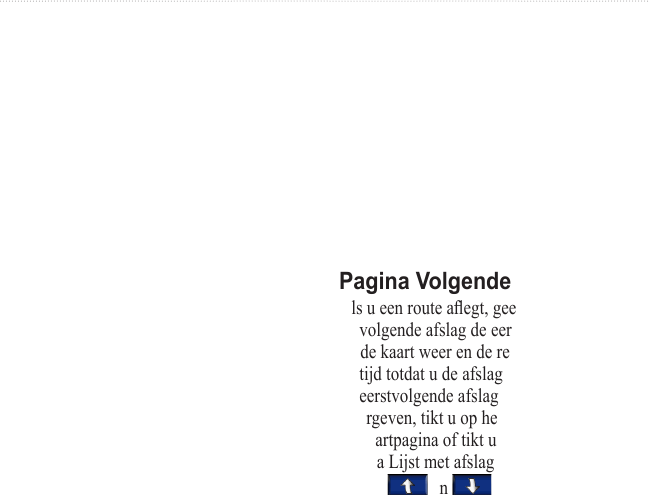
Gebruikershandleiding nüvi 600/650 13
de hoofdpAginA’s gebruiken
Reisinformatiepagina
De reisinformatiepagina geeft uw huidige
snelheid weer en biedt nuttige gegevens over
uw reis. Als u de reisinformatiepagina wilt
weergeven, tikt u op het veld Snelheid of
Aankomst op de kaartpagina.
Reisinformatie opnieuw instellen
Als u nauwkeurige reisinformatie wilt
hebben, stelt u de reisinformatie opnieuw
in voordat u op reis gaat. Als u onderweg
regelmatig stopt, laat u de nüvi ingeschakeld,
zodat deze de verstreken reistijd nauwkeurig
kan meten.
Tik op Reset Trip om de informatie op de
reisinformatiepagina opnieuw in te stellen.
Tik op Reset Max om de maximumsnelheid
opnieuw in te stellen.
Pagina Lijst met afslagen
Als u een route aegt, geeft de pagina Lijst
met afslagen afslag-voor-afslag instructies
voor de gehele route en de afstand tussen
afslagen weer. Tik op de groene tekstbalk
boven aan de kaartpagina om de pagina Lijst
met afslagen te openen. Tik op een afslag in
de lijst om de pagina met de volgende afslag
voor die afslag weer te geven. Tik op Toon
kaart om de hele route op de kaart weer te
geven.
Pagina Volgende afslag
Als u een route aegt, geeft de pagina met
de volgende afslag de eerstvolgende afslag
op de kaart weer en de resterende afstand
en tijd totdat u de afslag bereikt. Als u
de eerstvolgende afslag op de kaart wilt
weergeven, tikt u op het veld Afslaan na op
de kaartpagina of tikt u op een afslag in de
pagina Lijst met afslagen.
Tik op en om andere afslagen
op de route weer te geven. Als u klaar bent
met het bekijken van de pagina met de
volgende afslag, tikt u op Terug.
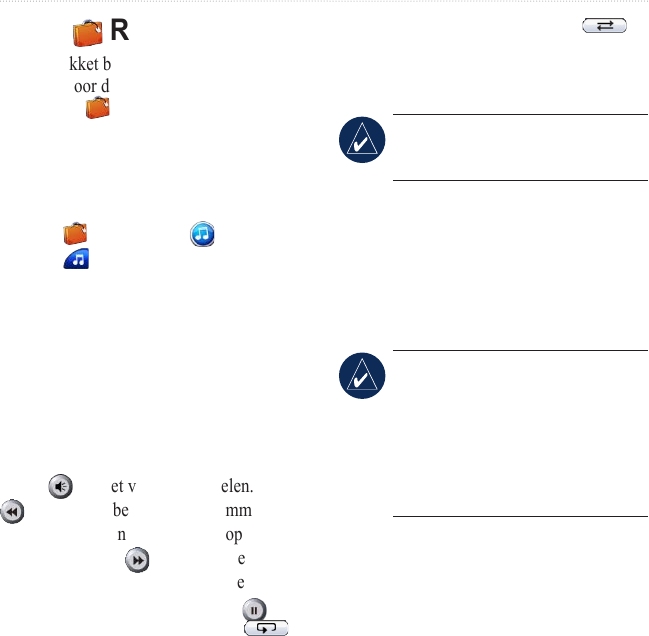
14 Gebruikershandleiding nüvi 600/650
reispAkket
reispAkket
Het reispakket biedt veel functies die handig
zijn als u door de stad of over de wereld
reist. Tik op Reispakket. Tik op Help
voor meer informatie over het reispakket.
MP3-speler
Laad MP3-bestanden naar het interne
geheugen of een SD-kaart. Zie pagina 20–21.
1. Tik op Reispakket > MP3 Speler.
Tik op op de kaartpagina en tik indien
nodig op Bron.
2. Tik op Blader en voeg een categorie toe.
3. Tik op Speel alles om de gehele categorie
vanaf het begin van de lijst af te spelen.
Als u een speciek nummer wilt afspelen,
tikt u op de titel.
4. Tik op Terug om de MP3-pagina af te
sluiten en andere pagina’s weer te geven,
bijvoorbeeld de kaart.
Tik op om het volume te regelen. Tik op
om naar het begin van het nummer te
gaan; houd uw vinger op deze knop om terug
te spoelen. Tik op om naar het eind van
het nummer te gaan; houd uw vinger op deze
knop om vooruit te spoelen. Tik op om
het nummer te onderbreken. Tik op
om het nummer te herhalen. Tik op
om de nummers in een willekeurige volgorde
af te spelen. Tik op de hoesillustratie voor
meer informatie over het MP3-bestand.
OPMERKING: de nüvi speelt MP3-
bestanden af; de nüvi ondersteunt GEEN
M4A-/M4P-bestanden.
Uw afspeellijsten beluisteren
Uw nüvi kan een afspeellijst afspelen die u
in een audioprogramma hebt gemaakt.
1. Maak een afspeellijst met MP3-bestanden
met behulp van uw computer en een
audioprogramma. Sla de afspeellijst op als
M3U-bestand.
OPMERKING: u dient mogelijk het
M3U-bestand met een tekstverwerker,
zoals Kladblok, te bewerken om het pad
(de koppeling) naar het MP3-bestand te
kunnen verwijderen. In het M3U-bestand
moeten alleen de MP3-bestanden worden
vermeld. Raadpleeg de Help in het
audioprogramma .
2. Breng de afspeellijst en de MP3-
bestanden over naar de nüvi of het
SD-station (zie pagina 20-21). Het M3U-
bestand moet op dezelfde locatie worden
opgeslagen als de MP3-bestanden.
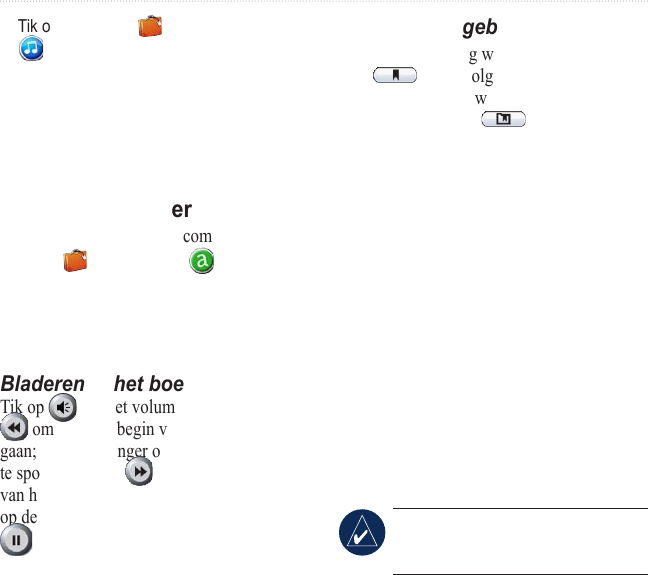
Gebruikershandleiding nüvi 600/650 15
reispAkket
3. Tik op de nüvi op Reispakket >
MP3 Speler > Blader > Importeer
afspeellijst. Alle beschikbare afspeellijsten
worden weergegeven.
4. Tik op een afspeellijst om de MP3-
bestanden af te spelen. U kunt de
volgorde van de afspeellijst op de nüvi niet
wijzigen.
Luisterboek speler
Schaf boeken van Audible.com aan.
1. Tik op Reispakket > Luisterboek
speler.
2. Tik op Blader.
3. Tik op een categorie en tik vervolgens op
de titel van een boek.
Bladeren in het boek
Tik op om het volume te regelen. Tik op
om naar het begin van het hoofdstuk te
gaan; houd uw vinger op deze knop om terug
te spoelen. Tik op om naar het eind
van het hoofdstuk te gaan; houd uw vinger
op deze knop om vooruit te spoelen. Tik op
om het boek te onderbreken.
Tik op de omslagillustratie voor meer
informatie over het boek.
Markeringen gebruiken
Als u een markering wilt maken, tikt
u op en vervolgens op de knop
Markering. Als u uw markeringen wilt
weergeven, tikt u op en vervolgens op
een markering. Tik op Play om naar het boek
te luisteren vanaf de markering.
Luisterboeken laden naar uw
nüvi
1. Maak een Audible.com-account op
http://garmin.audible.com.
2. Download AudibleManager
®
naar uw
computer.
3. Schaf een boek aan en download het naar
uw computer.
4. Open AudibleManager. Volg de instructies
op het scherm om uw nüvi te activeren
(eenmalig proces).
5. Sluit de nüvi aan op uw computer.
6. Gebruik AudibleManager om het boek over
te brengen naar uw nüvi of SD-kaart.
TIP: selecteer Help in het menu en klik
op Help voor gedetailleerde instructies
over AudibleManager.

16 Gebruikershandleiding nüvi 600/650
reispAkket
Fotoalbum
U kunt afbeeldingen weergeven die u hebt
opgeslagen in uw nüvi met behulp van het
Fotoalbum.
1. Tik op Reispakket > Fotoalbum.
2. Tik op een afbeelding om deze groter weer
te geven.
3. Tik op de pijlen om alle afbeeldingen weer
te geven.
TIP: tik op Draai om de afbeelding 90°
te draaien.
Een diavoorstelling weergeven
Tik op Dia show om een diavoorstelling te
starten die elke afbeelding even weergeeft
en vervolgens de volgende afbeelding
weergeeft.
Tik op een willekeurige plaats op het scherm
om de diavoorstelling te stoppen.
Calculator
1. Tik op Reispakket > Calculator.
2. Voer het eerste getal van uw berekening
in.
3. Tik op een operator (÷, x, -, of +).
4. Voer het tweede getal van uw berekening
in.
Tik op . als u een decimaal wilt
toevoegen.
Tik op ± als u het getal negatief of
positief wilt maken.
Tik op % als u van het getal een
percentage (0,01) wilt maken.
Tik op als u de invoer wilt wissen.
5. Tik op =.
6. Tik op als u een nieuwe berekening
wilt maken.
•
•
•
•
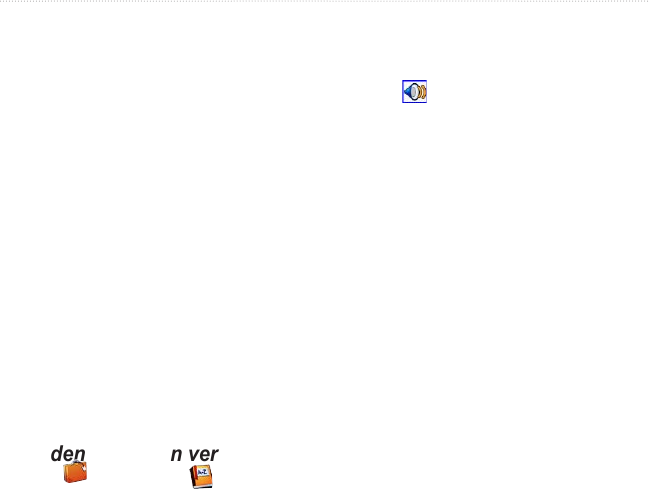
Gebruikershandleiding nüvi 600/650 17
reispAkket
Taalgids
De Garmin-taalgids bevat gegevens uit de
meertalige naslagwerken van Oxford en
vijf tweetalige woordenboeken en past in
uw handpalm. Als u een accessoire wilt
aanschaffen, gaat u naar http://shop.garmin
.com of neemt u contact op met uw Garmin-
dealer.
Het auteursrecht op de inhoud van de woordenboeken, de
woorden en de zinsneden berust bij Oxford University Press
©. Spraakbestanden zijn eigendom van © Scansoft.
Pocket Oxford Spanish Dictionary © Oxford University
Press 2005. Pocket Oxford Italian Dictionary © Oxford
University Press 2004. Oxford Portuguese Minidictionary
© Oxford University Press 2002. Multilingual Wordbank
© Oxford University Press 2001. Multilingual Phrasebank
© Oxford University Press 2001. Pocket Oxford-Hachette
French Dictionary © Oxford University Press en Hachette
Livre 2005. Pocket Oxford-Duden German Dictionary ©
Oxford University Press en Bibliographisches Institut &
F.A. Brockhaus 2003. Brockhaus 2003.
Woorden en zinnen vertalen
1. Tik op Reispakket > Taalgids >
Woorden en zinnen.
2. Tik op Taal, selecteer een taal bij Van en
Naar en tik op Terug.
3. Selecteer een categorie en zoek een zin.
4. Tik indien nodig op Zoek om de woord
of zin te spellen. Tik op een zin om de
vertaling te openen.
5. Tik op om de vertaling te horen (alleen
650).
Tips voor woorden en zinnen
Gebruik Zoek naar sleutelwoord in zinnen
om alle zinnen te vinden die een speciek
woord bevatten.
Tik op een onderstreept woord om het
woord te vervangen.
Tik op Meer keuzes om woorden in de
zin te wijzigen of een andere vertaling te
krijgen.
Als u niet kunt vinden waarnaar u op zoek
bent in Woorden en zinnen, kijk dan in een
Tweetalig woordenboek.
De tweetalige woordenboeken
gebruiken
De taalgids van Garmin biedt vijf tweetalige
woordenboeken.
•
•
•
•
Specyfikacje produktu
| Marka: | Garmin |
| Kategoria: | Nawigacja |
| Model: | nuvi 600 |
Potrzebujesz pomocy?
Jeśli potrzebujesz pomocy z Garmin nuvi 600, zadaj pytanie poniżej, a inni użytkownicy Ci odpowiedzą
Instrukcje Nawigacja Garmin

25 Września 2024

9 Sierpnia 2024

4 Lipca 2024

4 Lipca 2024

4 Lipca 2024

4 Lipca 2024

4 Lipca 2024

4 Lipca 2024

4 Lipca 2024

4 Lipca 2024
Instrukcje Nawigacja
- Nawigacja Pioneer
- Nawigacja Audi
- Nawigacja Sygic
- Nawigacja Toyota
- Nawigacja Opel
- Nawigacja Panasonic
- Nawigacja Mio
- Nawigacja Kia
- Nawigacja Medion
- Nawigacja Marquant
- Nawigacja Ford
- Nawigacja Seat
- Nawigacja Mazda
- Nawigacja Skoda
- Nawigacja Volvo
- Nawigacja Suzuki
- Nawigacja Kenwood
- Nawigacja JVC
- Nawigacja Becker
- Nawigacja Tacx
- Nawigacja Zenec
- Nawigacja Navitel
- Nawigacja GoClever
- Nawigacja Parrot
- Nawigacja Prestigio
- Nawigacja Navman
- Nawigacja TomTom
- Nawigacja Magellan
- Nawigacja Simrad
- Nawigacja Raymarine
- Nawigacja Binatone
- Nawigacja Quintezz
- Nawigacja A-Rival
- Nawigacja Airis
- Nawigacja Archos
- Nawigacja Apelco
- Nawigacja LX NAV
- Nawigacja GlobalTronics
- Nawigacja TakeMS
- Nawigacja Audiovox
- Nawigacja Navigon
- Nawigacja Eagle
- Nawigacja Targa
- Nawigacja Hagenuk
- Nawigacja Autovision
- Nawigacja Sungoo
- Nawigacja Danew
- Nawigacja Snooper
- Nawigacja VDO Dayton
- Nawigacja Macrom
- Nawigacja Packard Bell
- Nawigacja Mappy
- Nawigacja Fujitsu Siemens
- Nawigacja Igo
- Nawigacja Bluetech
- Nawigacja Pentagram
- Nawigacja Route 66
- Nawigacja Falk
- Nawigacja Seecode
- Nawigacja Bullit
- Nawigacja Viamichelin
- Nawigacja Xzent
- Nawigacja Navteq
- Nawigacja Igo 8
- Nawigacja Keomo
- Nawigacja RoHS
- Nawigacja Invion
- Nawigacja VW
- Nawigacja Raystar
- Nawigacja Eclipse
- Nawigacja Holux
- Nawigacja Roadnavigator
- Nawigacja WayteQ
- Nawigacja GoRider
Najnowsze instrukcje dla Nawigacja

2 Marca 2025

2 Marca 2025

15 Stycznia 2025

11 Stycznia 2025

5 Października 2024

5 Października 2024

5 Października 2024

5 Października 2024

5 Października 2024

5 Października 2024